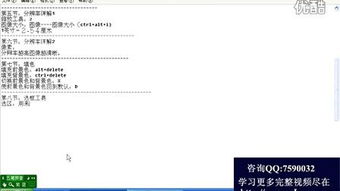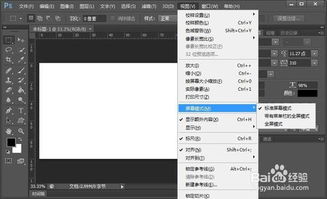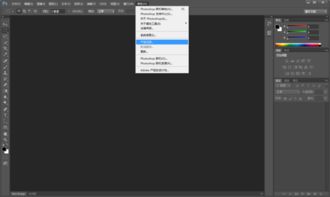如何快速上手Photoshop CS6?入门教程大揭秘
Photoshop CS6入门教程:开启创意之旅
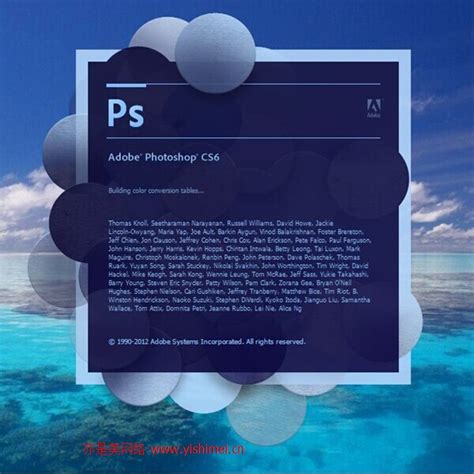
Photoshop CS6,这款由Adobe公司推出的图像处理软件,以其强大的功能和灵活的操作性,在全球拥有无数忠实用户。无论你是设计师、摄影师,还是只是一个对图像处理感兴趣的朋友,掌握Photoshop CS6的基本操作都将为你开启一扇全新的创意之门。接下来,我们就从基础开始,一步步学习Photoshop CS6的入门教程。
一、界面介绍
打开Photoshop CS6,你会看到一个布局合理、功能明确的界面。这个界面主要由菜单栏、工具栏、选项栏、工作区、面板组等组成。
菜单栏:位于界面最上方,包含所有可用的命令和设置。通过下拉菜单,你可以访问各种工具、编辑选项、图像调整等。
工具栏:通常位于界面左侧,包含了一系列常用的选择、绘图、编辑等工具。通过单击工具图标,你可以快速选择需要的工具。
选项栏:位于工具栏上方,当你选择某个工具时,这里会显示该工具的相关选项和设置。
工作区:这是进行图像处理的主要区域,你可以在这里看到并打开你的图像文件。
面板组:通常位于界面右侧,包含了一系列用于管理图层、色彩、历史记录等的面板。这些面板可以帮助你更高效地完成图像编辑任务。
二、新建和打开文件
在使用Photoshop CS6进行图像处理之前,你需要先新建一个文件或打开一个已有的文件。
新建文件:点击菜单栏中的“文件”>“新建”,然后在弹出的对话框中设置文件的名称、尺寸、分辨率等参数。
打开文件:点击菜单栏中的“文件”>“打开”,然后在弹出的对话框中找到并选择你想要打开的图像文件。
三、基础操作
1. 选择工具
Photoshop CS6提供了多种选择工具,包括矩形选框工具、椭圆选框工具、套索工具等。使用这些工具,你可以轻松地在图像中选择出你想要编辑的区域。
2. 移动工具
选中移动工具(快捷键V)后,你可以拖动选中的图像或图层到工作区的任何位置。这对于重新排列图像元素或调整图层位置非常有用。
3. 缩放和旋转工具
使用缩放工具(快捷键Z),你可以放大或缩小图像,以便更详细地查看或编辑某个区域。旋转工具(快捷键R)则允许你旋转选中的图像或图层。
4. 裁剪工具
裁剪工具(快捷键C)用于裁剪图像,以去除不需要的部分。在裁剪过程中,你可以通过拖动边缘来调整裁剪区域的大小和形状。
四、图层操作
图层是Photoshop CS6中一个非常重要的概念。通过图层,你可以将图像的不同部分分离出来,分别进行编辑和调整。
创建新图层:在图层面板中,点击“新建图层”按钮(快捷键Ctrl+Shift+N)即可创建一个新的空白图层。你也可以通过复制现有图层来创建新图层(快捷键Ctrl+J)。
删除图层:在图层面板中,选中你想要删除的图层,然后按Delete键即可删除它。
合并图层:将多个图层合并为一个图层,可以简化图像编辑过程。在图层面板中,选中你想要合并的图层,然后右键点击并选择“合并图层”或“合并可见图层”。
五、色彩和色调调整
Photoshop CS6提供了多种色彩和色调调整工具,可以帮助你轻松地改善图像的色彩和亮度。
亮度/对比度:通过调整图像的亮度和对比度,你可以改善图像的整体视觉效果。在菜单栏中选择“图像”>“调整”>“亮度/对比度”,然后在弹出的对话框中设置相应的参数。
色阶:色阶调整可以帮助你精确地控制图像的亮度分布。在菜单栏中选择“图像”>“调整”>“色阶”,然后在弹出的对话框中拖动滑块来调整图像的暗部、中间调和亮部。
色彩平衡:色彩平衡调整可以帮助你改变图像中不同颜色的分布。在菜单栏中选择“图像”>“调整”>“色彩平衡”,然后在弹出的对话框中设置相应的颜色参数。
六、滤镜效果
滤镜是Photoshop CS6中一个非常强大的功能,它可以帮助你为图像添加各种特殊效果。
应用滤镜:在菜单栏中选择“滤镜”,然后在下拉菜单中选择你想要应用的滤镜效果。Photoshop CS6提供了多种滤镜效果,如模糊、扭曲、锐化、风格化等。
智能滤镜:智能滤镜是一种特殊的滤镜效果,它允许你在应用滤镜后仍然可以对图像进行编辑和调整。要应用智能滤镜,请先在图层面板中选中你想要应用滤镜的图层,然后在菜单栏中选择“滤镜”>“转换为智能滤镜”。接下来,你就可以像应用普通滤镜一样应用智能滤镜了。
七、保存和导出文件
完成图像处理后,你需要将文件保存或导出为所需的格式。
保存文件:在菜单栏中选择“文件”>“保存”或“文件”>“另存为”,然后在弹出的对话框中选择保存位置和文件名。你可以选择多种文件格式来保存你的文件,如PSD(Photoshop原生格式)、JPEG(适用于网页和打印)、TIFF(适用于高质量打印)等。
导出文件:如果你需要将文件导出为特定的格式或大小,可以使用Photoshop CS6的导出功能。在菜单栏中选择“文件”>“导出”,然后根据你的需求选择相应的导出选项。
八、学习资源
想要更深入地学习Photoshop CS6,你可以参考以下学习资源:
官方文档:Adobe公司提供了详细的Photoshop CS6官方文档,包括所有功能和命令的详细说明和示例。
在线教程:互联网上有许多免费的Photoshop CS6在线教程,这些教程涵盖了从基础到高级的各个方面的知识。
书籍:有许多关于Photoshop CS6的书籍可供购买或借阅,这些书籍通常包含了丰富的示例和练习,可以帮助你更快地掌握Photoshop CS6的技巧和技巧。
通过本入门教程,你已经了解了Photoshop CS6的基本界面、文件操作、基础操作、图层操作、色彩和色调调整、滤镜效果以及保存和导出文件等方面的知识。希望这些内容能够帮助你更快地掌握Photoshop CS6的基本操作,并开启你的创意之旅。记住,学习Photoshop CS6需要时间和实践,不断尝试和探索新的功能和技巧,你的图像处理技能将会不断提高。
- 上一篇: 黑帮之城:黑手党的隐秘王国
- 下一篇: 轻松学会:如何为笔记本设置WiFi热点
-
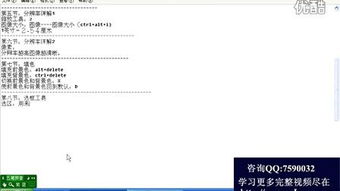 如何快速上手Photoshop CS5?新手必备入门教程大揭秘!新闻资讯07-11
如何快速上手Photoshop CS5?新手必备入门教程大揭秘!新闻资讯07-11 -
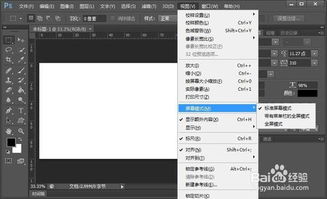 Photoshop CS6基础入门指南新闻资讯02-04
Photoshop CS6基础入门指南新闻资讯02-04 -
 如何完美激活Photoshop CS6并获取序列号教程?新闻资讯11-21
如何完美激活Photoshop CS6并获取序列号教程?新闻资讯11-21 -
 掌握技巧!Photoshop CS6破解版安装全攻略【详细图文教程】新闻资讯04-27
掌握技巧!Photoshop CS6破解版安装全攻略【详细图文教程】新闻资讯04-27 -
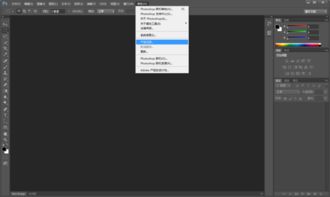 PS CS6激活补丁教程,轻松破解软件限制新闻资讯12-21
PS CS6激活补丁教程,轻松破解软件限制新闻资讯12-21 -
 一键解锁:Photoshop CS6 序列号完美激活全攻略新闻资讯05-01
一键解锁:Photoshop CS6 序列号完美激活全攻略新闻资讯05-01